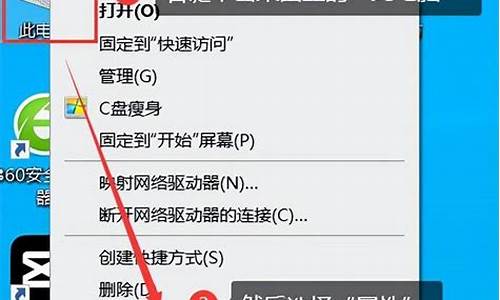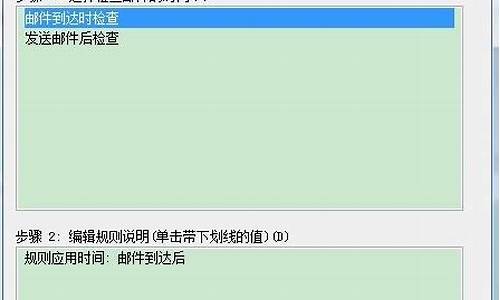电脑提示声音怎么取消-电脑系统提示音怎么取消
1.怎么关闭电脑提示音?
2.win10电脑频繁出现咚咚咚响提示音怎么去除?win10频繁出现咚咚咚响提示音的去除方法
怎么关闭电脑提示音?
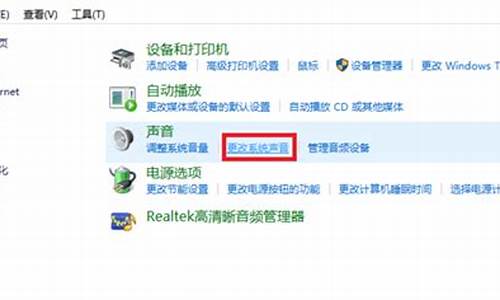
从电脑音箱传出来的提示声音可能来自:
1、系统声音方案的提示音:只要进行设置了的某项操作或系统出现某种问题,就会播放声音方案里预设的声音。如果需要更改可如下操作:进入控制面板—声音和音频设备,将原来的”声音方案“设置为“无声”,或者修改原来声音方案中的每一项,并命名另存。
2、应用程序设置的提示音:比如QQ系统提示声音,如有好友上线是“噔噔噔”、有好友说话时“嘀嘀嘀”,发系统信息的时候是咳嗽声。如果需要修改或取消,可以进入QQ主控面板中的设置选项卡进行相关设置。其它应用程序的操作类似。
关闭电脑的提示音方法如下:
1.单击开始菜单--进入控制面板
2.选择硬件与声音选项
3.选择更改系统声音选项
4.在弹出的声音对话框中把想要关闭的系统声音用鼠标去掉勾即可关闭电脑的提示音。
win10电脑频繁出现咚咚咚响提示音怎么去除?win10频繁出现咚咚咚响提示音的去除方法
在使用win10系统电脑的时候,每隔一段时间就出现咚咚咚响的提示音,但是又没有什么程序提示窗口,严重影响上网体验感。有什么办法能够去除电脑频繁出现咚咚咚响提示音呢?针对此疑问,小编就演示操作步骤。
具体方法如下:
1、打开win10系统的电脑进入后,点击左下方的win图标。
2、点击后,在上方的选项窗口内,点击设置的图标。
3、进入windows设置界面后,选择个性化的选项。
4、在个性化设置界面,点击左侧的主题。
5、进入主题设置后,我们选择声音的选项。
6、在声音设置界面,选择设备中断连接的选项,将声音设置为无,然后点击应用即可。
win10电脑使用过程中总会遇到各种故障问题,电脑频繁出现咚咚咚响提示音确实会影响正常运行,大家最好及时解决,有需要的快来修复一下。
声明:本站所有文章资源内容,如无特殊说明或标注,均为采集网络资源。如若本站内容侵犯了原著者的合法权益,可联系本站删除。